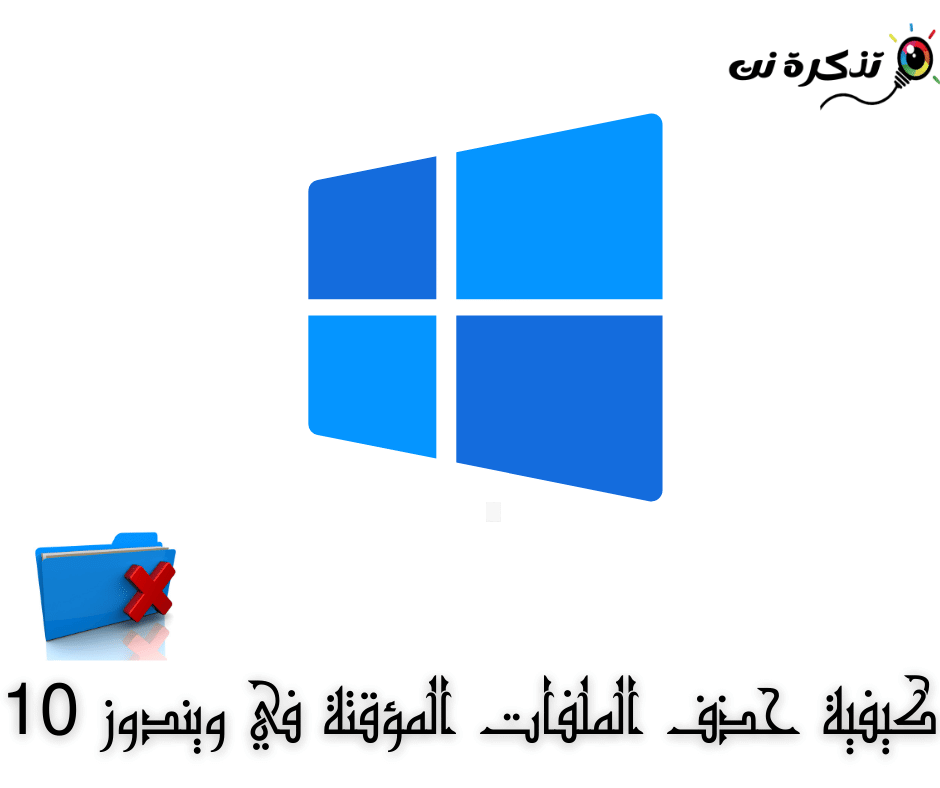Nov yog cov kauj ruam yooj yim los nkaum cov ntaub ntawv, folders thiab drives ntawm PC hauv Windows 11.
Yog tias koj tau siv Windows 10, tej zaum koj yuav paub tias lub operating system tuaj yeem nkaum lossis qhia txhua hom ntaub ntawv. Yog li, tsis hais hom ntaub ntawv twg, koj tuaj yeem nkaum cov ntaub ntawv yooj yim File Explorer lossis ua lus Askiv: Cov ntaub ntawv explorer.
Microsoft lub tshiab Windows 11 operating system kuj tso cai rau koj mus nkaum thiab qhia cov ntaub ntawv thiab folders hauv qhov kev ua haujlwm. Txawm hais tias cov txheej txheem zais lossis qhia cov ntaub ntawv tseem zoo ib yam hauv Windows 11, cov neeg siv tsis tuaj yeem nrhiav qhov kev xaiv vim qhov pom kev hloov pauv rau lub kaw lus.
Cov kauj ruam los nkaum cov ntaub ntawv, folders, thiab tsav hauv Windows 11
Yog li, yog tias koj tab tom nrhiav txoj hauv kev los nkaum cov ntaub ntawv thiab cov folders hauv Windows 11, ces koj tab tom nyeem cov lus qhia rau nws.
Hauv tsab xov xwm no, peb yuav qhia rau koj cov lus qhia ib kauj ruam dhau los ntawm yuav ua li cas nkaum cov ntaub ntawv thiab folders ntawm Windows 11. Tsis tas li ntawd xwb, tab sis peb kuj yuav qhia rau koj ib txoj hauv kev los nkaum drives hauv Windows 11. Cia peb mus dhau cov kauj ruam rau qhov ntawd.
1. Nkaum cov ntaub ntawv thiab cov folders hauv Windows 11
Kev zais cov ntaub ntawv thiab cov folders yog qhov yooj yim heev ntawm Windows 11. Koj tsis tas yuav siv cov software thib peb lossis hloov cov npe los zais qee cov ntaub ntawv lossis cov folders. Hloov chaw, koj yuav tsum qhib (Cov ntaub ntawv explorer) uas txhais tau tias File Explorer Txhais cov ntaub ntawv thiab hloov pauv.
- Qhib (Cov ntaub ntawv explorer) los yog File Explorer وXauj rau cov ntaub ntawv lossis cov ntawv tais ceev tseg uas koj xav nkaum.
- Ces right-click ntaub ntawv أو nplaub tshev thiab teem rau (Properties) mus txog Khoom.

Properties - hauv qhov rais Khoom , muab lub cim kos rau pem hauv ntej ntawm lub thawv (muab zais) mus nkaum thiab nyem rau ntawm lub pob (Ok) txuag kev hloov.
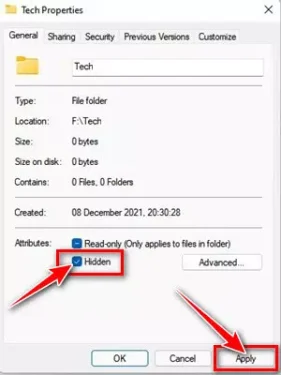
muab zais - Tom qab ntawd hauv qhov kev pom zoo pop-up qhov rai, nyem qhov kev xaiv (Siv cov kev hloov pauv rau daim nplaub tshev no nkaus xwb) Txhawm rau siv cov kev hloov pauv rau daim nplaub tshev no nkaus xwb , thiab nias lub pob (Ok) pom zoo.
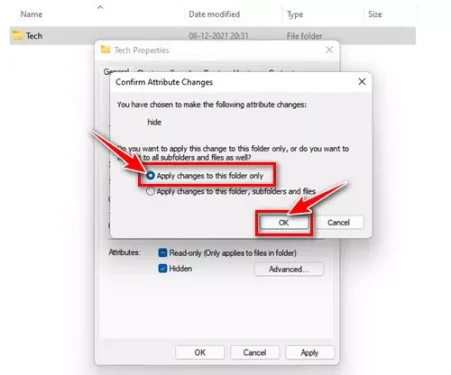
Siv cov kev hloov pauv rau daim nplaub tshev no nkaus xwb
Thiab qhov ntawd yog nws rau yuav ua li cas nkaum cov ntaub ntawv thiab folders hauv Windows 11.
Yuav Qhia Li Cas Cov Ntaub Ntawv thiab Cov Ntawv Hauv Windows 11
Tom qab koj tau ua tiav cov kauj ruam dhau los los nkaum cov ntaub ntawv lossis cov ntawv tais ceev tseg, koj yuav xav qhia nws dua, koj yuav tsum ua qee cov kauj ruam yooj yim hauv qab no.
- Qhib (Cov ntaub ntawv Explorer) uas txhais tau tias File Explorer , ces tap Saib > ces Qhia. Hauv View menu, xaiv ib qho kev xaiv (Cov khoom hauv qab) uas txhais tau tias khoom zais.
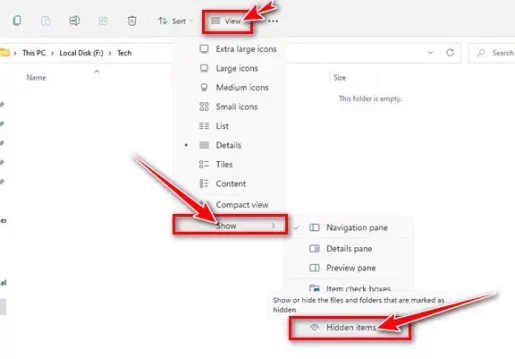
Cov khoom hauv qab - Qhov no yuav qhia tag nrho cov ntaub ntawv zais thiab folders. Tam sim no txoj nyem rau ntawm cov ntaub ntawv zais koj xav unhide xaiv rau (Properties) mus txog Khoom.

Properties - Ntawm nplooj ntawv cov ntaub ntawv lossis cov ntaub ntawv nplaub tshev, tshem tawm thiab tshem tawm cov cim kos nyob rau pem hauv ntej ntawm qhov kev xaiv (muab zais) zais thiab nyem khawm (Ok) pom zoo.
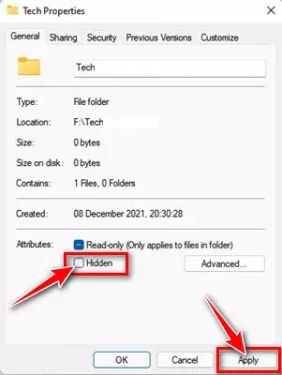
Qhia cov ntaub ntawv zais thiab folders hauv Windows 11
Qhov ntawd yog nws thiab qhov no yuav qhia cov ntaub ntawv lossis nplaub tshev hauv Windows 11.
2. Yuav ua li cas nkaum ib tsav hauv Windows 11
Txoj kev no zoo ib yam li cov lus hais saum toj no ntawm kev zais cov ntaub ntawv thiab cov folders, qhov twg koj tuaj yeem xaiv zais tag nrho tsav hauv Windows 11. Lub zais tsav yuav tsis tshwm sim hauv koj cov ntaub ntawv tshawb nrhiav. Thiab qhov ntawd yog qhov koj yuav tsum ua.
- Qhib Windows tshawb nrhiav thiab ntaus ntawv (Disk Management) mus txog Kev Tswj Disk.
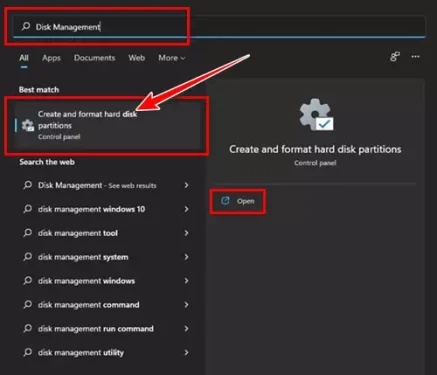
Disk Management - qhib Disk Management los ntawm cov ntawv qhia zaub mov. Hauv Disk Management utility, right-click ntawm lub tsav koj xav khau raj thiab xaiv qhov kev xaiv (Hloov Tsav Tsheb thiab Txoj Kev) Hloov daim ntawv tsav tsheb thiab txoj hauv kev.

Hloov Tsav Tsheb thiab Txoj Kev - Tam sim no xaiv daim ntawv tsav tsheb thiab nyem rau ntawm lub pob (tshem tawm) kom tshem tawm. Koj yuav tau txais lus ceeb toom; Tsuas yog nias lub pob (Yog) pom zoo.
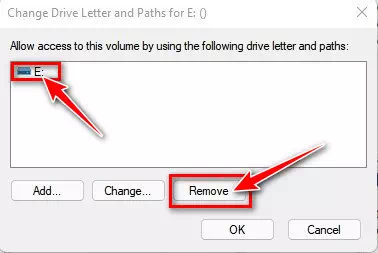
tshem tawm - Tam sim no, qhib Cov ntaub ntawv Explorer , koj yuav pom tias tus tsav tsis muaj lawm.
- rov pib dua lub tsav, Qhib Disk Management dua Thiab right-click ntawm lub unnamed disk. Tom qab ntawd xaiv ib qho kev xaiv (Hloov daim ntawv tsav tsheb thiab txoj hauv kev) Hloov daim ntawv tsav tsheb thiab txoj hauv kev.

Hloov Tsav Tsheb thiab Txoj Kev - Tam sim no, koj tsuas yog yuav tsum nyem rau ntawm lub pob (ntxiv) ntxiv ib tsab ntawv tsav tsheb.
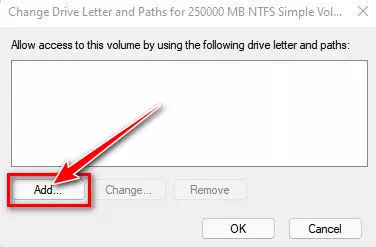
ntxiv - Thaum ua tiav, nyem lub pob (Ok) pom zoo.
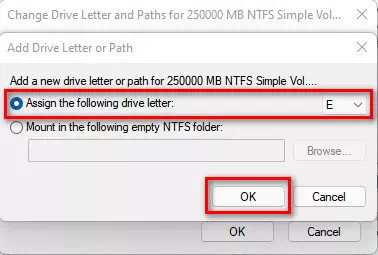
ntxiv ib tsab ntawv tsav tsheb
Thiab qhov ntawd yog nws thiab koj lub tsav yuav rov qab los dua Cov ntaub ntawv Explorer.
Kev zais cov ntaub ntawv lossis folders thiab drives yog qhov yooj yim heev ntawm Windows 11. Koj tsis tas yuav tso siab rau lwm tus neeg siv khoom siv los nkaum cov ntaub ntawv ntawm OS tshiab.
Koj kuj tseem yuav xav kawm paub txog:
- Yuav ua li cas lov tes taw kev tshawb nrhiav indexing hauv Windows 11
- Yuav ua li cas los tsim ib tug tag nrho system backup ntawm koj Windows 11 PC
Peb vam tias koj pom cov kab lus no muaj txiaj ntsig zoo rau koj hauv kev paub yuav ua li cas nkaum cov ntaub ntawv, folders, thiab drives hauv Windows 11. Qhia koj lub tswv yim thiab kev paub hauv cov lus.